كيفية استخدام Hulu Parental Controls
من الممكن اقامة هولو أدوات الرقابة الأبوية للحد من أنواع المحتوى التي يمكن لأطفالك رؤيتها. من خلال إنشاء ملف تعريف Hulu للأطفال ، يمكنك تقييد الوصول إلى المحتوى المصنف R.
تنطبق إعدادات الرقابة الأبوية على Hulu على جميع الأجهزة ، بما في ذلك أجهزة لوحية, متصفحات الانترنت، و تلفزيونات ذكية مثل ال أمازون فاير تي في.
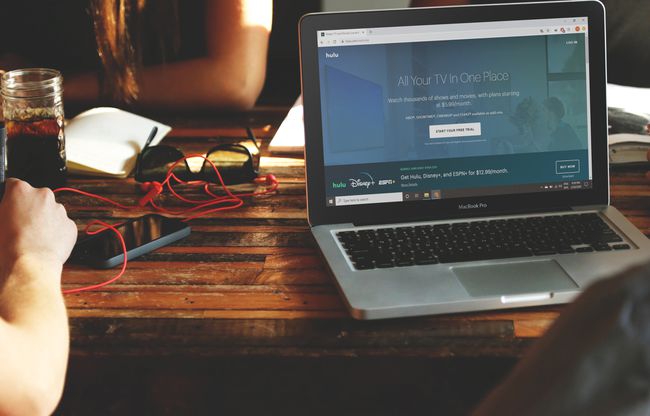
كيف تعمل Hulu Parental Controls؟
يسمح لك Hulu بإنشاء ملفات تعريف منفصلة لكل شخص يشاهد على حسابك. عند إعداد واحد ، لديك خيار جعله ملفًا شخصيًا للأطفال ، والذي يقتصر على العروض والأفلام المناسبة للعائلة. لا تظهر البرامج المصنفة على أنها R أو TV-MA في ملف تعريف Hulu للأطفال.
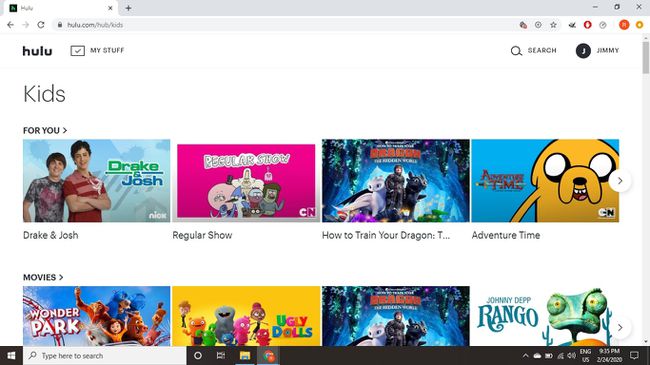
تسمح الخطة القياسية لما يصل إلى مستخدمين اثنين بالمشاهدة في وقت واحد ، ولكن يمكنك تمديد حد شاشة Hulu عن طريق ترقية حسابك.
كيفية إعداد ملف تعريف Hulu Kids على الويب
لإنشاء ملف تعريف يقتصر على المحتوى الصديق للأطفال:
-
اذهب إلى Hulu.com وقم بتسجيل الدخول إلى حسابك.
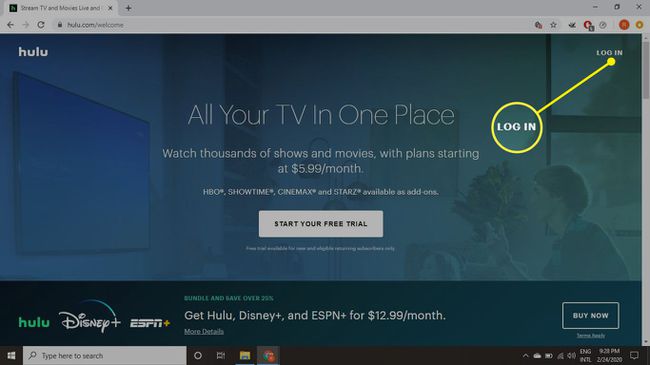
-
حدد اسمك في الزاوية العلوية اليمنى ، ثم حدد إدارة الملفات الشخصية.
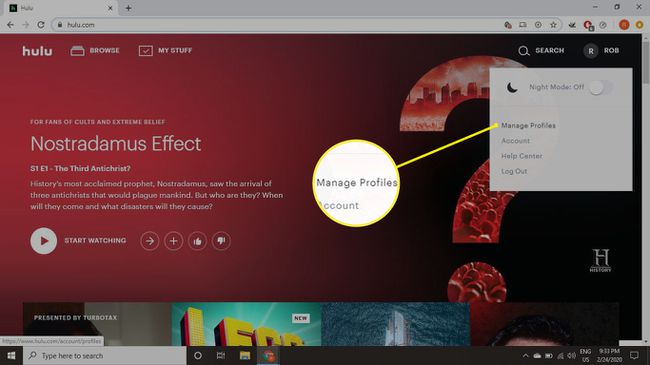
-
يختار إضافة الملف الشخصي.
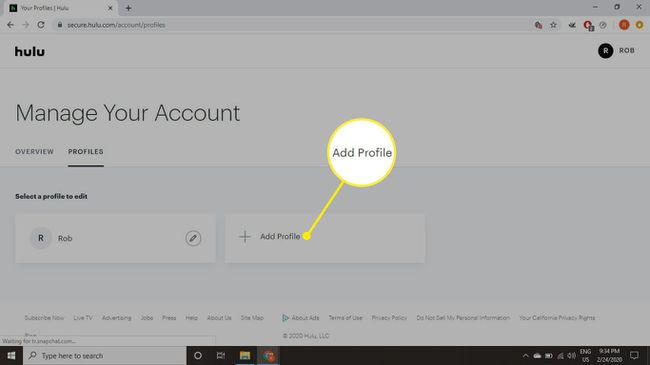
-
أدخل اسمًا للملف الشخصي ، ثم حدد مفتاح التبديل الموجود أسفل أطفال وضبطه على تشغيل موقع.
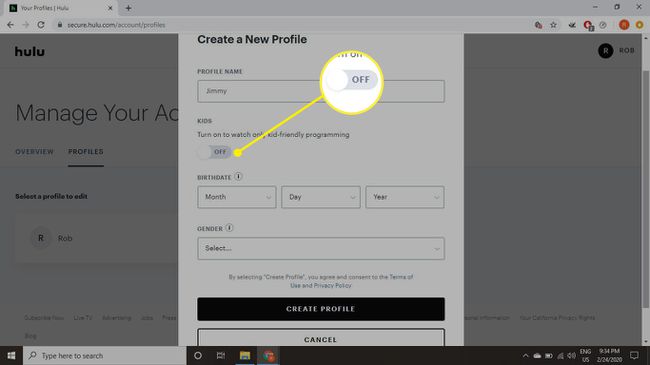
-
يختار إنشاء ملف تعريف.

-
سيسألك Hulu عن من سيشاهد في المرة القادمة التي تسجّل فيها الدخول. عندما تحدد ملفًا شخصيًا للأطفال ، لن يوصي Hulu بمحتوى للبالغين ، ولن يظهر محتوى للبالغين في البحث.
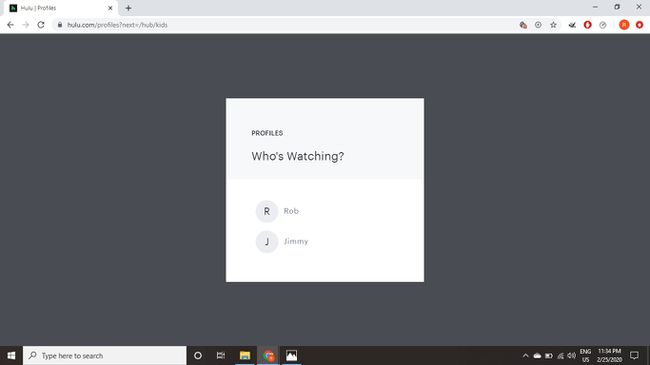
عند المشاهدة على الويب ، يمكنك التبديل بين الملفات الشخصية عن طريق تحريك مؤشر الماوس فوق اسم الملف الشخصي في الزاوية العلوية اليمنى من نافذة المتصفح.
كيفية إعداد ملف تعريف Hulu Kids على جهاز محمول
يمكنك أيضًا إنشاء ملف تعريف للأطفال باستخدام تطبيق Hulu للجوال لـ iOS و ذكري المظهر.
-
افتح تطبيق Hulu واختر حساب.
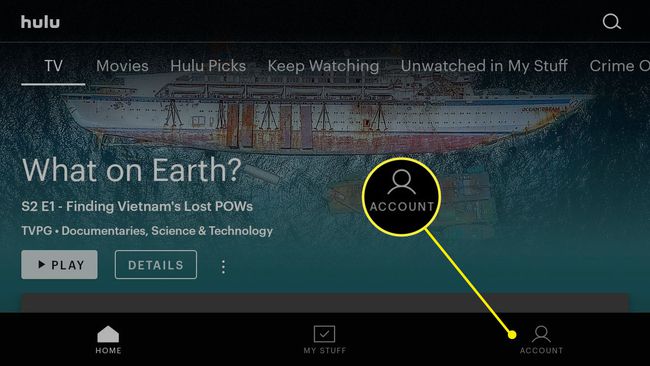
-
حدد اسم ملف التعريف الخاص بك.
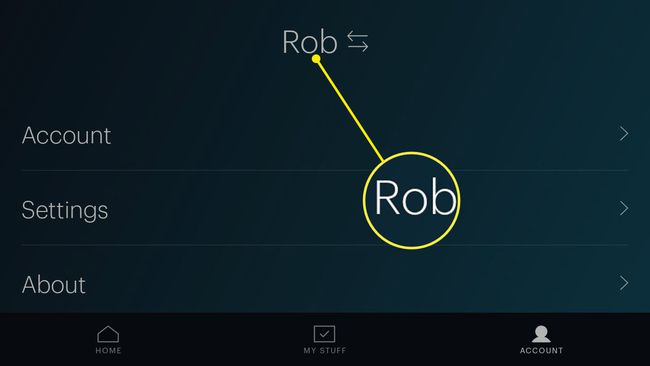
-
يختار الملف الشخصي الجديد.
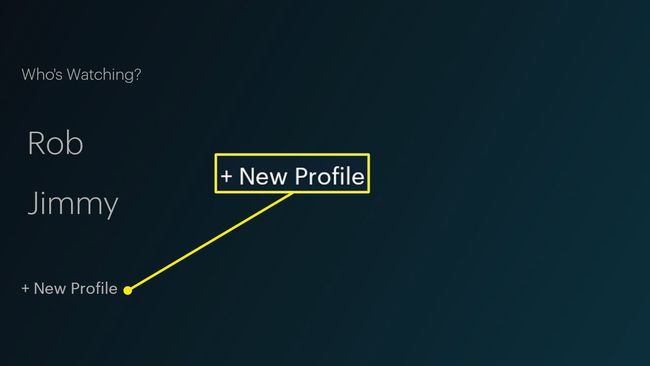
-
أدخل اسمًا للملف الشخصي ، ثم قم بتبديل المفتاح المجاور أطفال وضبطه على تشغيل موقع.
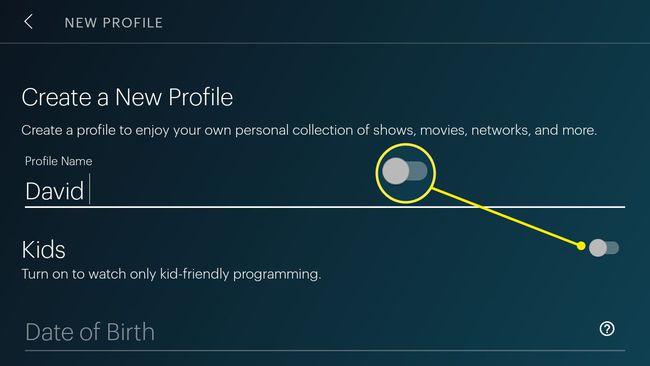
-
يختار إنشاء ملف تعريف.
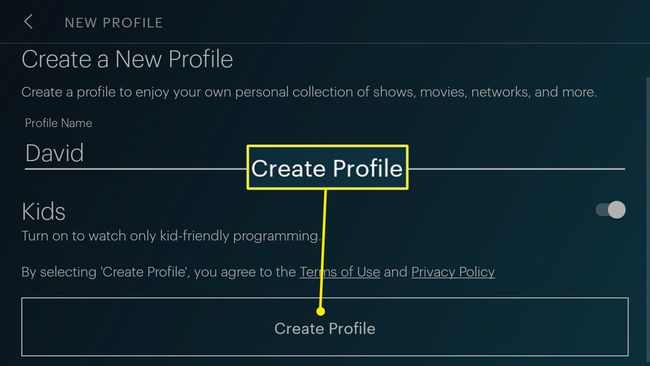
كيفية تحديث ملف تعريف Hulu Kids
يمكنك تحديث أو رفع قيود المحتوى على ملف تعريف في أي وقت.
-
انتقل إلى صفحة إدارة حساب Hulu الخاص بك وحدد ملف قلم بجانب الملف الشخصي.

-
حدد مفتاح التبديل الموجود أسفل أطفال وضبطه على اطفء موقع.
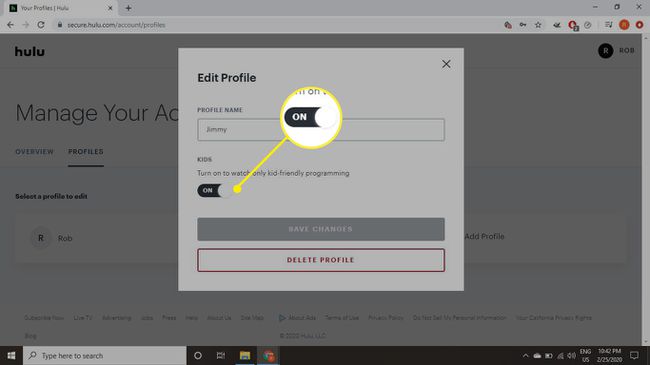
-
أدخل تاريخ الميلاد ، ثم حدد حفظ التغييرات.
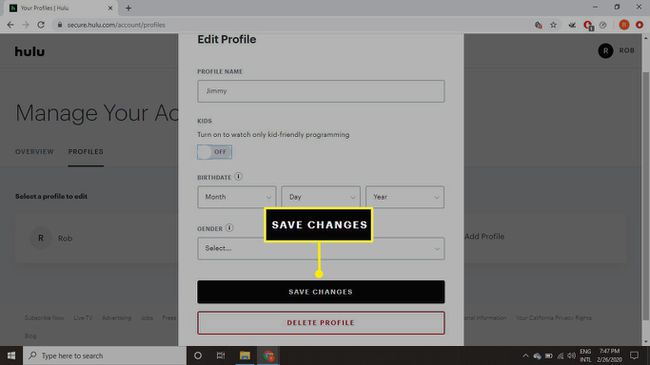
حظر الوصول إلى الملفات الشخصية لغير الأطفال باستخدام رقم التعريف الشخصي
حتى إذا قمت بإعداد ملفات تعريف الأطفال على Hulu ، فسيظل بإمكان أطفالك الوصول إلى ملفات تعريف أخرى ما لم تكن محمية برمز PIN.
-
سجّل الدخول إلى Hulu وحدد اسمك في الزاوية العلوية اليمنى.
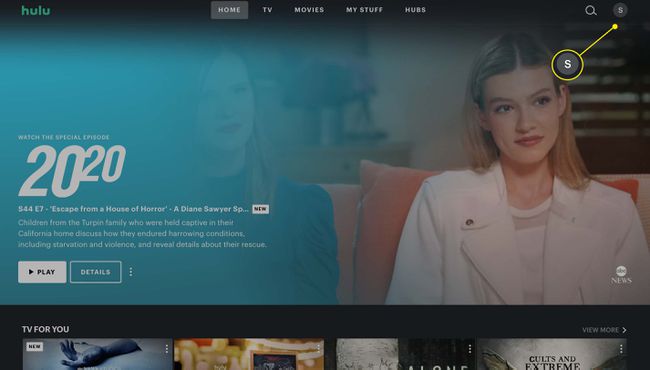
-
يختار يديرمظهر.
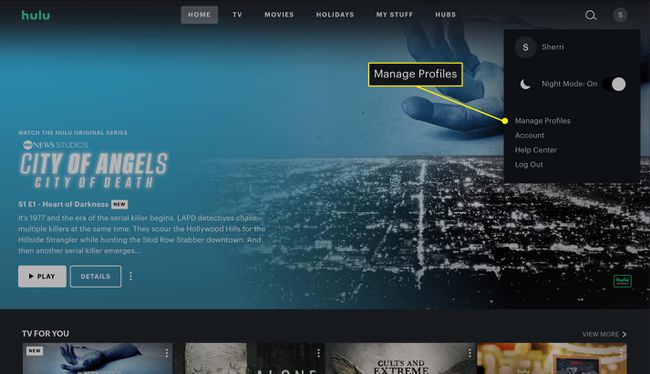
-
تحت المراقبة الأبوية ، قم بالتبديل إلى حماية PIN.
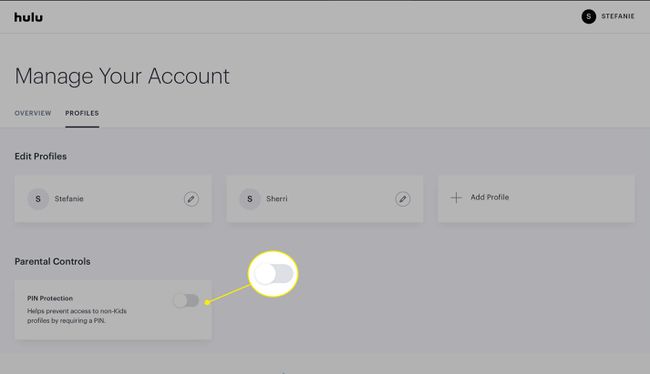
-
أدخل رمزًا مكونًا من 4 أرقام وحدد قم بإنشاء PIN.
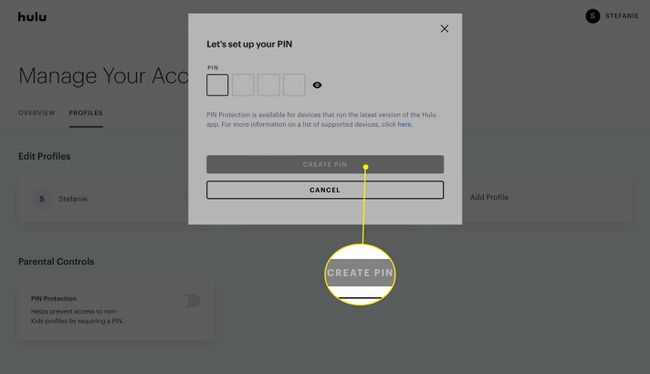
حدود المراقبة الأبوية لـ Hulu
الضوابط الأبوية في Hulu ليست واسعة النطاق مثل الرقابة الأبوية لـ Netflix. لسوء الحظ ، لا يمكن حظر عروض أو أفلام معينة ، أو تقييد الوصول إلى محتوى PG أو TV-Y فقط ، لذلك لا يزال بإمكان أطفالك مشاهدة المحتوى المصنف PG-13 و TV-14. اذا أنت قم بإعداد أدوات الرقابة الأبوية لجهاز البث الخاص بك، إذًا يمكنك منع الأطفال من الوصول إلى Hulu تمامًا.
